Bạn không muốn người khác đọc tập tin văn bản word của mình khi không có mật khẩu? Bạn yêu cầu người dùng phải nhập mật khẩu mới có thể đọc được tập tin word.
Bạn muốn cho phép người khác mở tập tin word của mình, nhưng không cho phép họ chỉnh sửa nội dung bên trong tập tin word này?
Bài viết dưới đây sẽ hướng dẫn bạn hai cách để bảo vệ tập tin word của mình bằng chính phần mềm word mà không cần bất cứ phần mềm nào khác!
# Đặt mật khẩu khi mở tập tin văn bản word: người dùng phải có mật khẩu mới có thể mở được tập tin word
Mở file word cần đặt mật khẩu bảo vệ, vào File > chọn Info > Tại mục Permissions > Chọn Protect Document > Chọn tiếp Encrytp with password .
Word sẽ yêu cầu bạn nhập mật khẩu xác nhận lại hai lần > hoàn thành đặt mật khẩu cho file word
Trường hợp sau này, bạn muốn gỡ bỏ mật khẩu cho file word này thì chỉ cần mở file word này ra với mật khẩu mà bạn đã đặt trước đó, và vào lại lệnh File > Info > Protect Document > Encrypt With Password > Lúc này bạn sẽ xóa mật khẩu ở hộp thoại hiện ra là hoàn thành.
# Đặt mật khẩu chỉ bảo vệ nội dung bên trong file word: Người dùng được mở file word ra mà không yêu cầu nhập mật khẩu, nhưng nếu muốn có bất kỳ chỉnh sửa nào thì phải bị yêu cầu nhập mật khẩu (tính năng này là Restrict Editing trong word)
Mở file word muốn đặt mật khẩu bảo vệ nội dung > Vào thẻ lệnh Review > Chọn Restrict Editing > Tại hộp thoại bên phải tại mục số 2. Editting Restricttions > Đánh dấu vào mục Allow only this type of editing in the document > Chọn No changes (read only) > Nhấn vào nút Yes, Start Enfocing Protection.
Hộp thoại mới hiện ra > nhập mật khẩu bảo vệ nội dung > OK
Bạn thấy tính năng đặt mật khẩu trong word thật là hữu ích đúng không nào? Bạn đã thử chưa? Rất mong nhận được sự đóng góp thêm của các bạn tại ô comment bên dưới nhé. Chúc các bạn thành công!
Tác giả: Thầy Đình Ánh – Mos Master

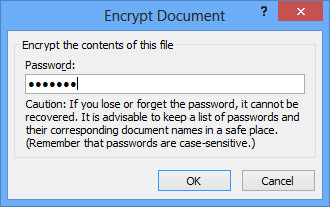


Không có nhận xét nào:
Đăng nhận xét